Straumētājiem ļoti svarīga ir iespēja spēles laikā sazināties ar skatītājiem. Ja izmantojat tikai vienu ekrānu, tas var būt sarežģīti. Tieši šeit noder spēles pārklājums, kas ļauj jums straumēšanas laikā sekot līdzi tērzēšanai un citai svarīgai informācijai, skatītājiem neredzot šo informāciju. Šajā teksta rokasgrāmatā ir sniegti soli pa solim izklāstīti norādījumi par to, kā pareizi iestatīt spēles pārklājumu Streamlabs OBS.
Galvenie secinājumi
- Spēles pārklājums ir ideāli piemērots visiem straumētājiem, kuriem ir tikai viens ekrāns.
- Pareiza spēles pielāgošana (loga režīms) ir ļoti svarīga, lai pārklājums darbotos.
- Jūs varat pielāgot pārklāšanas loga pozīciju, redzamību un caurspīdīgumu.
- Ir īsceļi, lai ātri ieslēgtu un izslēgtu pārklājumu un pārvietotu logus.
Soli pa solim
Lai iestatītu spēles pārklājumu Streamlabs OBS, izpildiet tālāk aprakstītās darbības:
1. solis: piekļuve pārklājuma iestatījumiem
Vispirms atveriet Streamlabs OBS un noklikšķiniet uz pārnesumkārbas ikonas lietotāja saskarnes apakšējā kreisajā pusē. Kad esat atvēris zobratu, izvēlieties opciju "Game Overlay" (Spēles pārklājums).
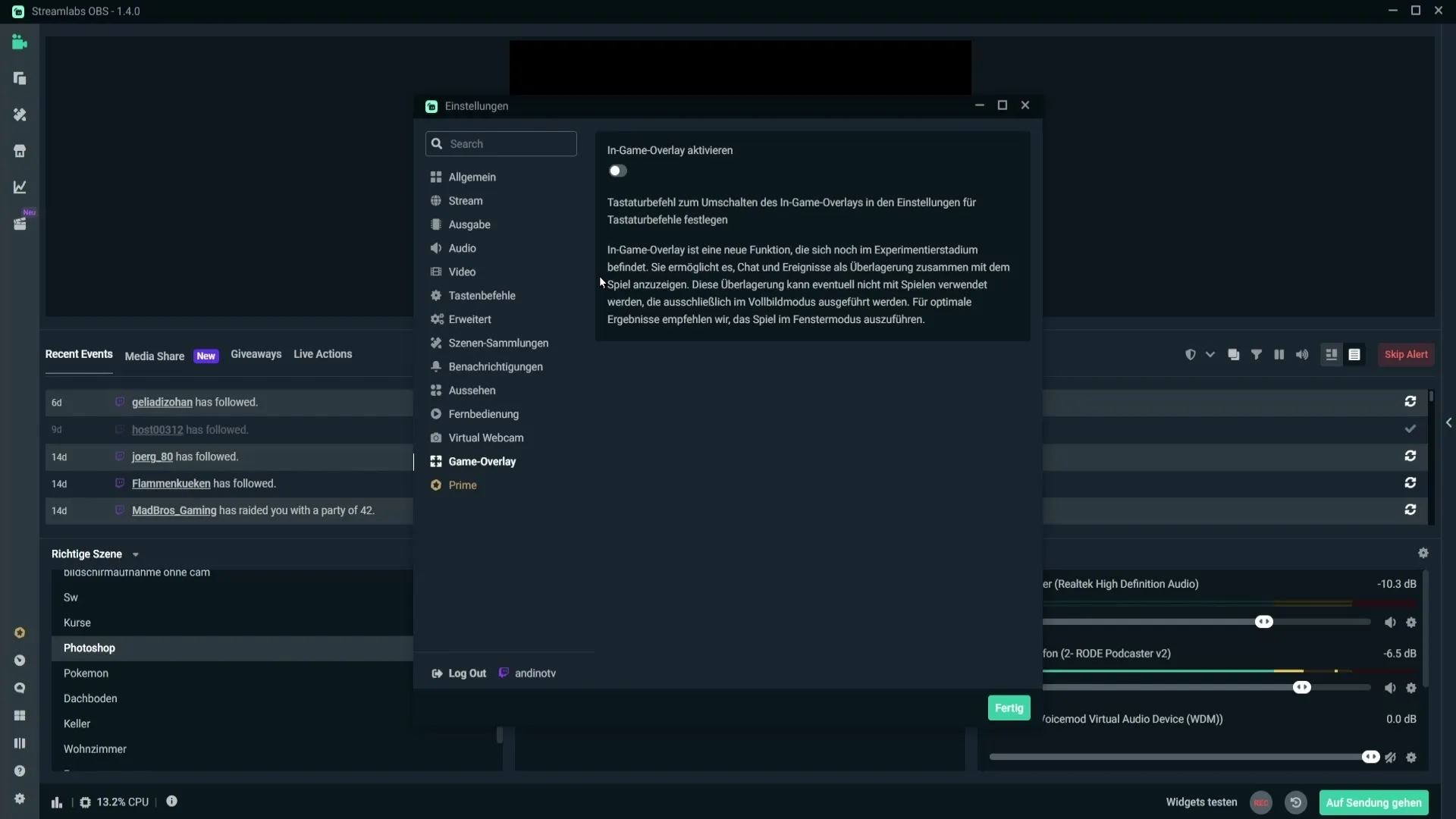
Solis 2: Aktivizējiet spēles pārklājumu
Pārklājuma iestatījumos varat aktivizēt spēles pārklājumu. Šī funkcija ir īpaši noderīga, ja jums ir tikai viens ekrāns un spēles laikā vēlaties sekot līdzi tērzēšanai vai jaunākajiem notikumiem.
3. solis: Pārklājuma testēšana
Lai pārliecinātos, ka pārklājums darbojas pareizi, varat sākt testa ierakstu. Lai to izdarītu, noklikšķiniet uz pogas "REC". Pēc tam pārslēdzieties uz spēli, kamēr Streamlabs OBS darbojas fonā.
Solis 4: Pielāgojiet spēles režīmu
Ja pārklājums netiek pareizi parādīts, tas varētu būt saistīts ar jūsu spēles režīmu. Spēles iestatījumos izvēlieties loga režīmu. Tādējādi spēles pārklājums kļūs redzams.
5. solis: Aktivizējiet pozicionēšanas režīmu
Lai novietotu pārklājuma logus, ir jāaktivizē pozicionēšanas režīms. Ja šis režīms ir ieslēgts, varat izvietot tērzēšanas un notikumu logus pēc saviem ieskatiem.
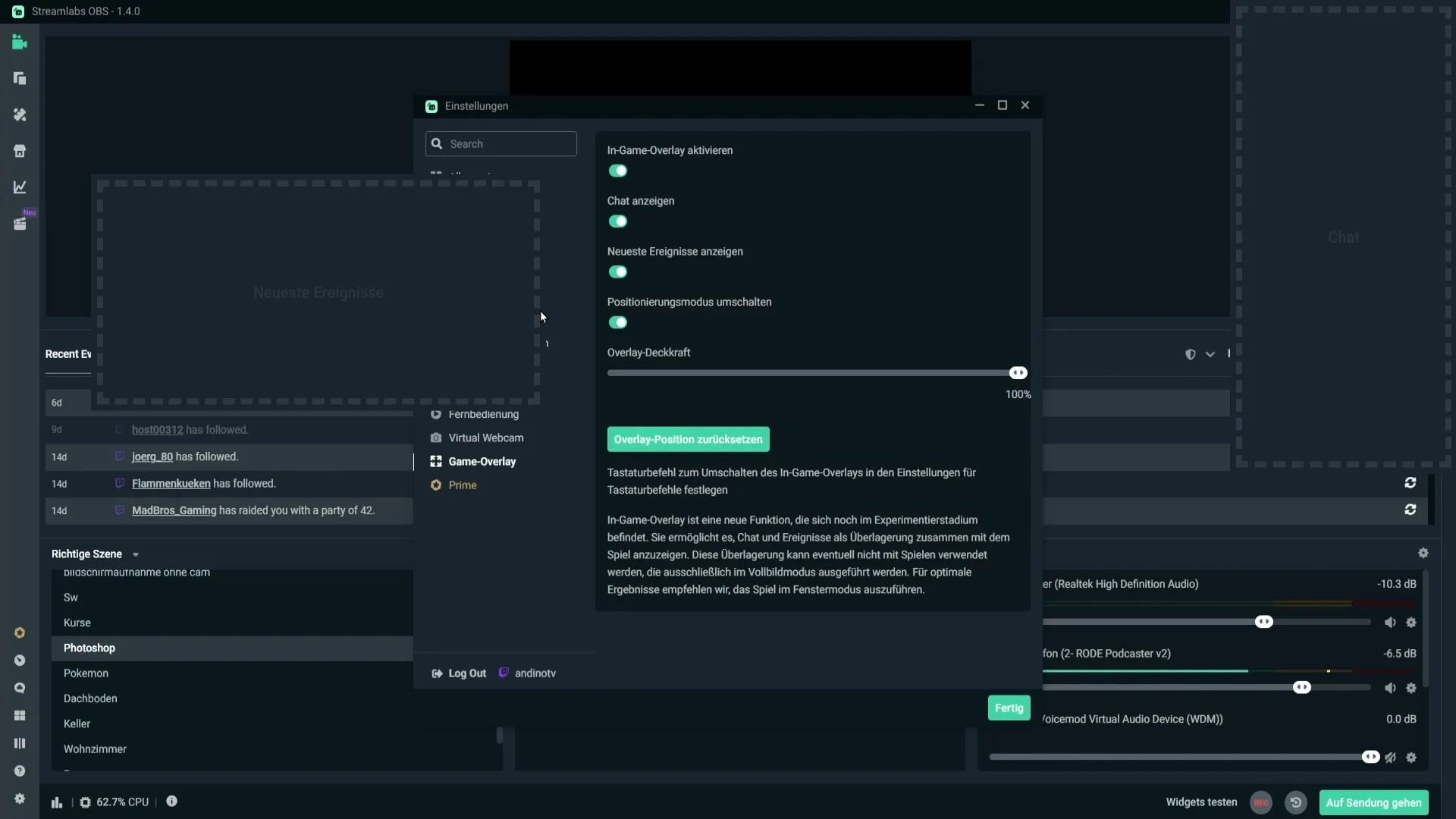
Solis 6: Pielāgojiet logus
Tērzēšanas un notikumu logus varat izvietot vienu otram blakus vai pielāgot tos pēc savām vēlmēm. Pārliecinieties, ka šie logi spēles laikā neaizsedz svarīgas zonas.
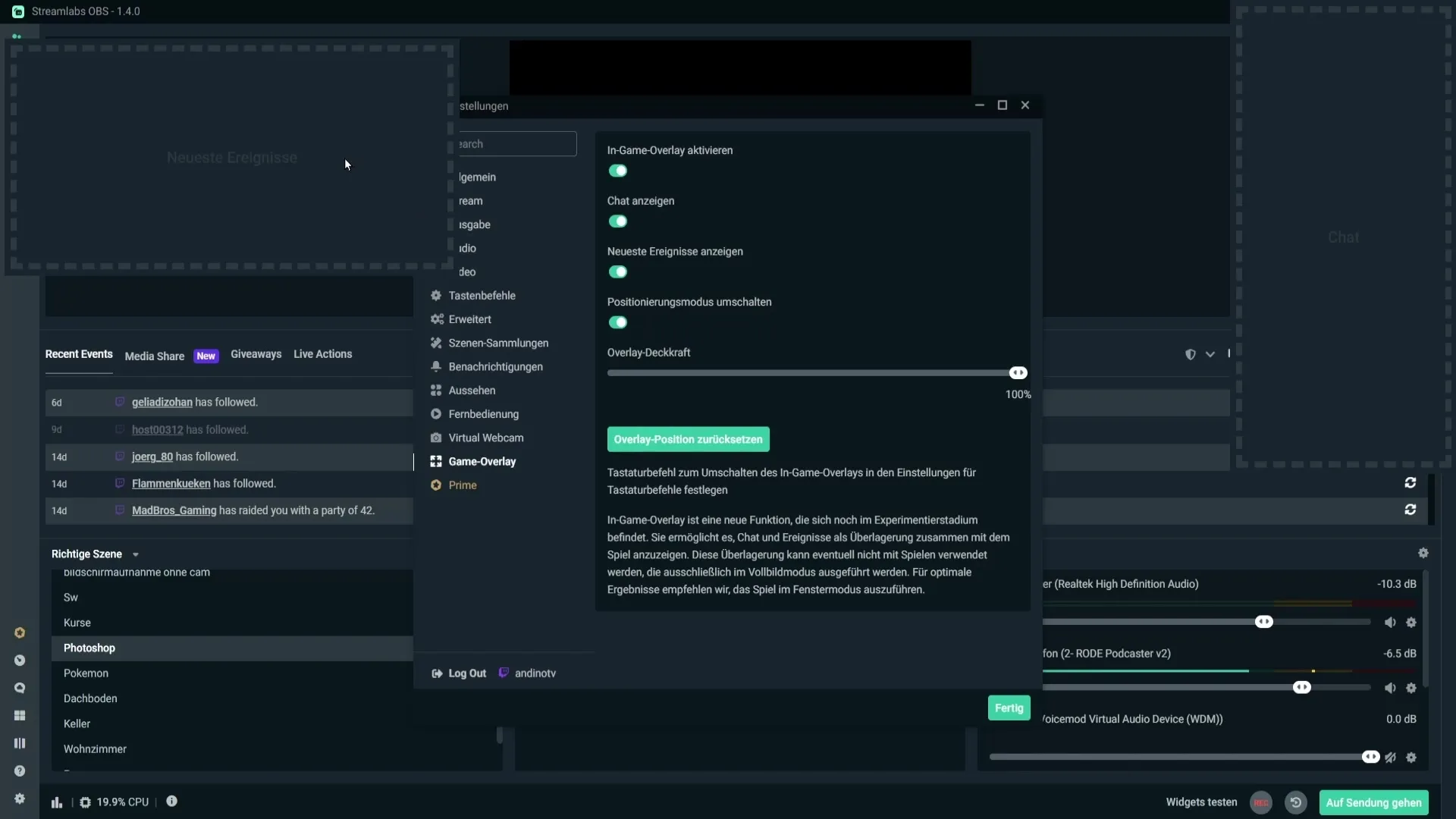
Solis 7: Padariet logus redzamus vai neredzamus
Ja vēlaties izlemt, vai vēlaties parādīt tērzēšanas vai notikumu logu, varat vienkārši izmantot attiecīgās pogas. Piemēram, varat paslēpt tērzēšanas logu un parādīt tikai notikumu logu vai otrādi.
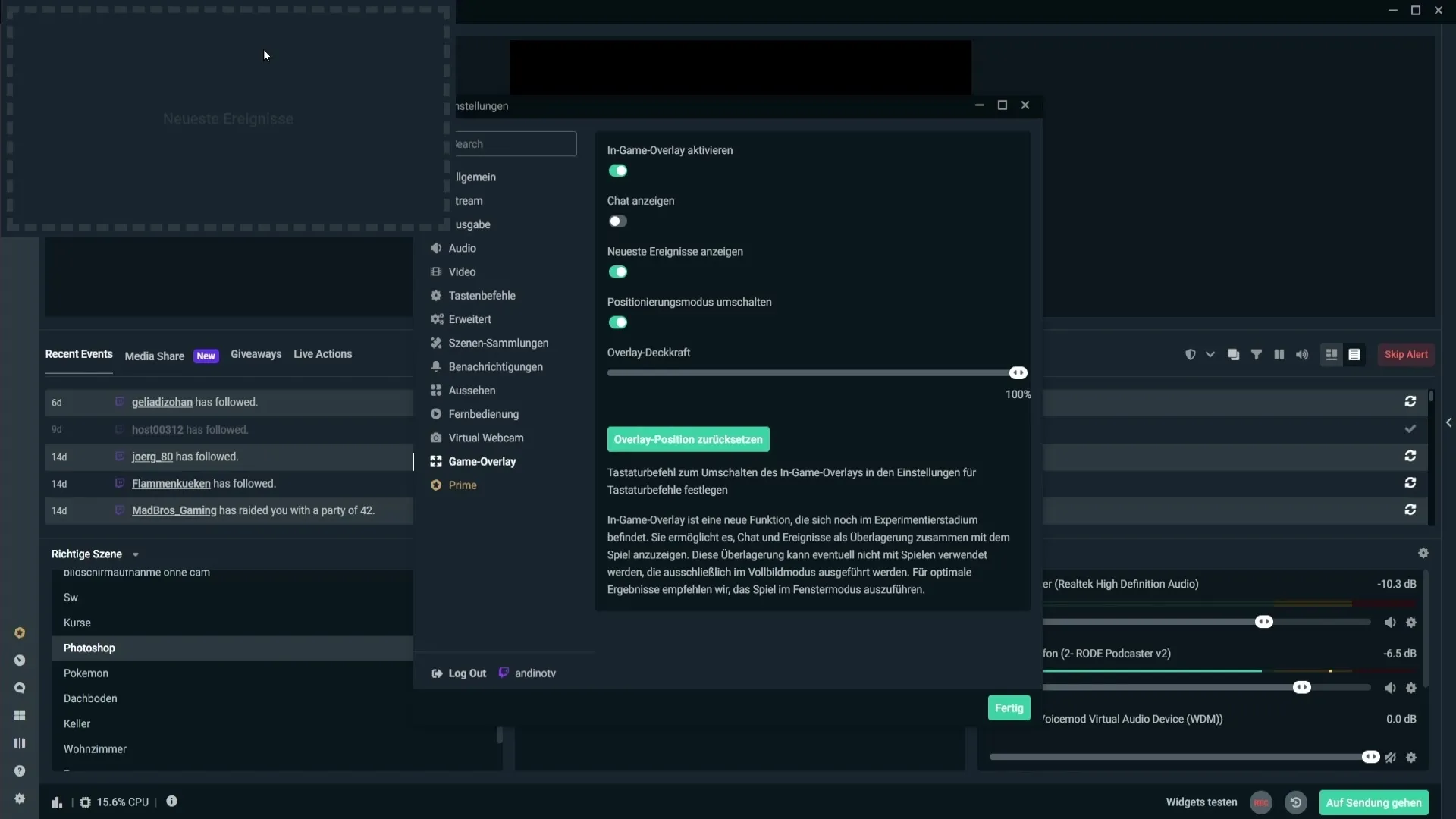
Solis 8: Iestatiet pārklājuma caurspīdīgumu
Vēl viena noderīga funkcija ir iespēja iestatīt logu caurspīdīgumu. Tas ļauj jums ļaut spēlei nedaudz izgaismoties un saglabāt svarīgās informācijas redzamību. Izmēģiniet iestatīt aptuveni 50 % caurspīdīguma vērtību.
9. darbība: saglabājiet pārklājuma iestatījumus
Kad esat apmierināts ar logu novietojumu un caurspīdīgumu, varat saglabāt iestatījumus un atkal aizvērt logus.
10. solis: Īsceļu iestatījumu pielāgošana
Visbeidzot, jums ir jāpielāgo spēles pārklājuma taustiņu komandas. Lai to izdarītu, dodieties uz Streamlabs OBS iestatījumiem "Key commands". Varat definēt īsceļu kombināciju pārklājuma pārslēgšanai.
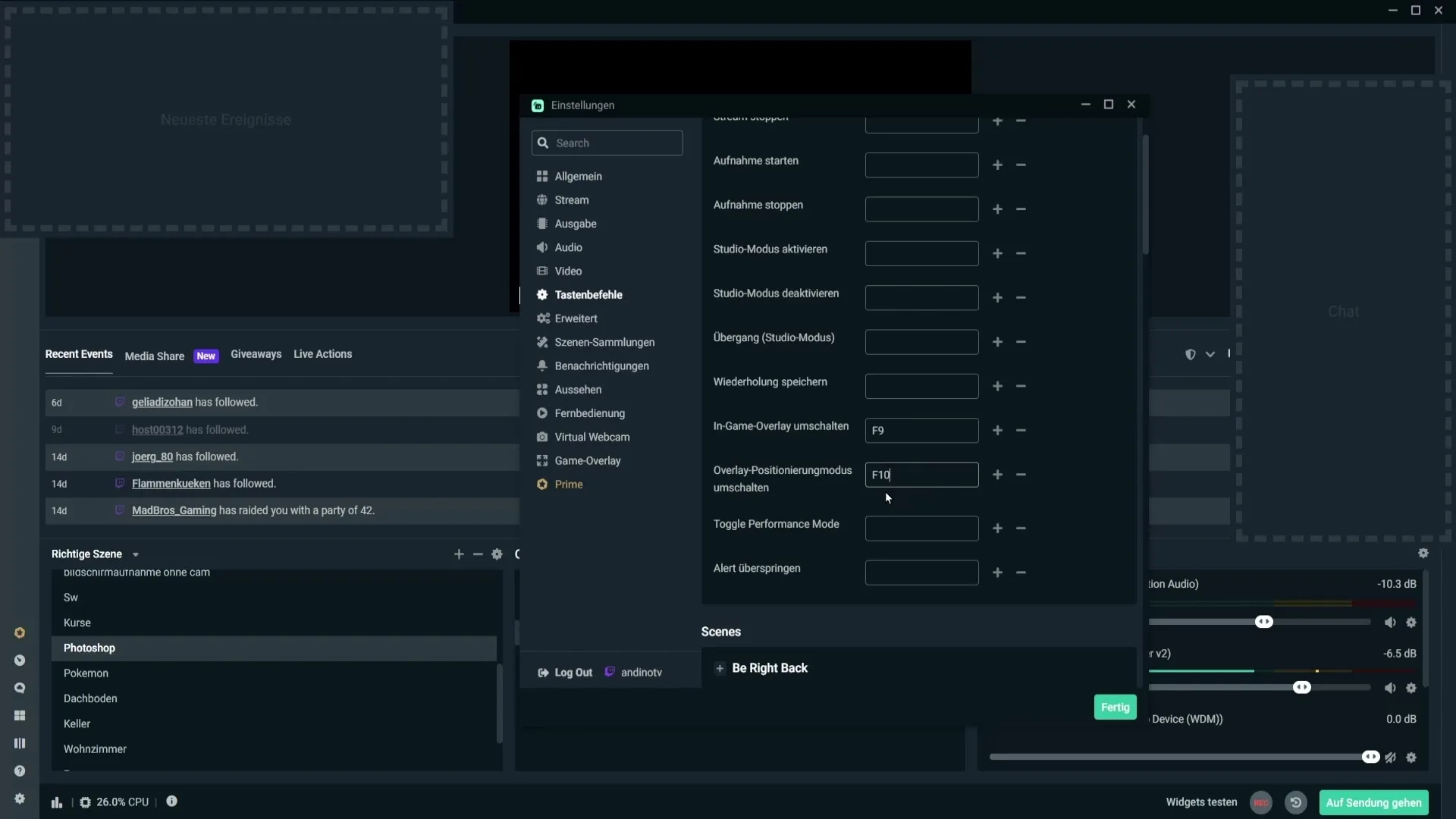
Solis 11: Pārbaudiet funkciju
Tagad pārbaudiet definēto saīsni kādā spēlē, lai pārliecinātos, ka pārklājums tiek parādīts atbilstoši prasībām. Jūs varat jebkurā laikā parādīt un paslēpt pārklājumu, izmantojot definēto pogu.

Kopsavilkums
Izmantojot šos norādījumus, tagad varat optimizēt spēles pārklājumu Streamlabs OBS . Izmantojiet pārredzamības funkcijas un atbilstošos īsceļus, lai straumēšanas laikā nepalaistu garām svarīgus notikumus, pat ja jums ir tikai viens ekrāns.
Biežāk uzdotie jautājumi
Kā aktivizēt spēles pārklājumu? Streamlabs OBS programmā noklikšķiniet uz zobrata ikonas un izvēlieties "Game Overlay".
Ko darīt, ja pārklājums netiek parādīts? Pārliecinieties, vai spēle darbojas logu režīmā.
Vai es varu mainīt pārklāšanas loga pozīciju? Jā, aktivizējiet pozicionēšanas režīmu, lai pārvietotu logus.
Kā mainīt pārklājuma caurspīdīgumu? Caurspīdīguma vērtību var iestatīt pārklājuma iestatījumos.
Vai pārklājumam ir tastatūras īsceļi? Jā, varat noteikt īsceļus pārklājuma un pozicionēšanas režīma pārslēgšanai.


